Aplica a
Configurar y administrar una cuenta de Bridge
Administre su cuenta de Bridge y sus espacios de trabajo.
Configurar la cuenta
Si su organización no tiene una cuenta de Bridge, comuníquese con el equipo de ventas de Smartsheet, quienes pueden crear una para usted.
Necesitarán el nombre y el correo electrónico del primer usuario que se configurará. Una vez creada la cuenta, el primer usuario recibe un correo electrónico con la URL única de su organización.
Si su empresa ya tiene acceso a Bridge, cualquier persona con acceso de inicio de sesión puede agregar más usuarios. Si no sabe con seguridad quién tiene acceso en su organización, contacte al equipo de ventas de Smartsheet y ellos le dirán para quién se creó la cuenta originalmente.
Una vez que esa persona lo haya agregado a Bridge, recibirá un correo electrónico con la URL de inicio de sesión.
Agregar usuarios a Bridge
Una vez que tenga acceso a Bridge, puede agregar más usuarios a través de los siguientes pasos:
- Inicie sesión en su cuenta.
- Vaya a Account Settings > Admin (Configuración de la cuenta > Administración).

- En la página System Admins (Administradores del sistema), seleccione New System Admin (Nuevo administrador del sistema) e ingrese los detalles de un nuevo usuario.
Después de completar el formulario, el nuevo usuario recibirá un correo electrónico con instrucciones para establecer su contraseña.
Quitar usuarios de Bridge
Para eliminar un usuario, siga estos pasos:
- Seleccione su nombre de la lista.
- Seleccione el ícono More options (Más opciones)
.
- Seleccione Delete (Eliminar) y, luego, vuelva a hacer clic en Delete en el mensaje de confirmación.
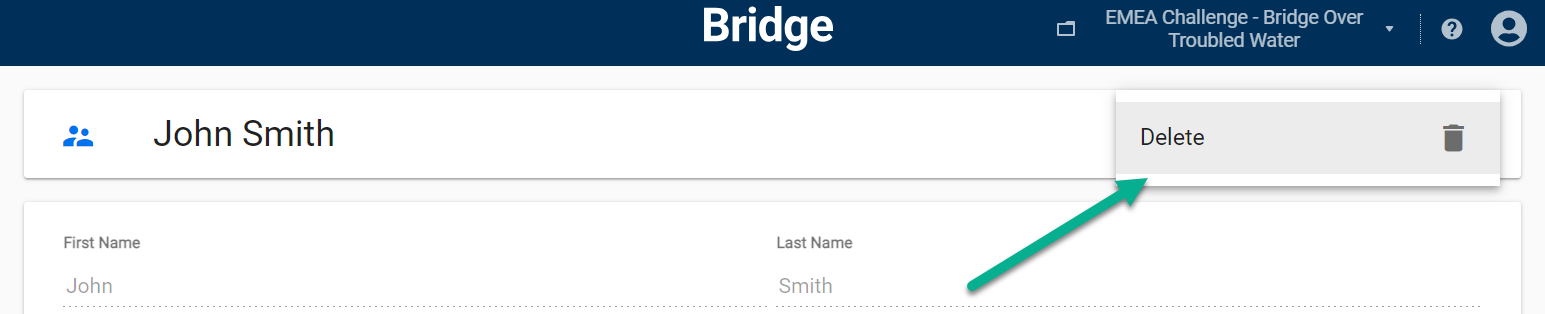
Administrar espacios de trabajo
- Seleccione Choose or manage workspace (Elegir o administrar el espacio de trabajo)
en la barra superior.
- Seleccione Manage Workspaces (Administrar espacios de trabajo).
Para crear un nuevo espacio de trabajo:
- Seleccione New Workspace (Nuevo espacio de trabajo) en la esquina inferior derecha.
- Asígnele un nombre al nuevo espacio de trabajo y seleccione Create (Crear).
Aparecerá una ventana emergente con la confirmación de que el espacio de trabajo se creó correctamente. El sistema lo redireccionará al nuevo espacio de trabajo en cinco segundos. Para permanecer en el espacio de trabajo actual, seleccione Cancel (Cancelar).
Para eliminar espacios de trabajo:
- Seleccione los espacios de trabajo que desea eliminar marcando la casilla junto a sus nombres.
- Seleccione More options (Más opciones)
en la esquina superior derecha.
- Seleccione Delete (Eliminar) y, luego, vuelva a hacer clic en Delete en el mensaje de confirmación.
No puede eliminar el espacio de trabajo en el que se encuentra actualmente.
Como alternativa, puede copiar el contenido de un espacio de trabajo en otro nuevo o existente. Para ello, seleccione solo un espacio de trabajo y haga clic en Copy Content (Copiar contenido) en lugar de Delete (Eliminar).
Gestionar claves de API
Quizás compró servicios de Smartsheet y cuenta con la ayuda de los equipos de asesoramiento para crear flujos de trabajo o, incluso, nuevas integraciones.
Para instalar las integraciones o los flujos de trabajo, es posible que deba generar una clave de API y compartirla con el arquitecto que trabaja con usted para que instale la integración que implementó o importe los flujos de trabajo que creó.
Por otro lado, si tiene un ticket de soporte abierto, es posible que, a veces, necesitemos ver los registros de errores accesibles a través de una API y, para eso, le solicitaremos una clave de API.
Si alguien de Smartsheet le pide una clave de API, genérela mediante los siguientes pasos:
- Vaya a Account Settings > API Keys (Configuración de la cuenta > Claves de API).
- Seleccione Generate API Key (Generar clave de API).
- Asígnele un nombre que le permita recordar por qué la generó.
- Seleccione Generate (Generar).
Recuerde que las claves de API son como las contraseñas; por eso, cuando ya no las necesite, debe eliminarlas.
Para eliminar una clave de API, siga los mismos pasos que siguió para eliminar un espacio de trabajo.